题目内容
SolidWorks 2020 注释
题目答案
为了更好说明工程图,有时要用到注释。注释可以包括简单的文字、符号或超文本链接。
下面结合实例介绍添加注释的操作步骤。
【案例】添加注释
①打开“源文件”,打开的工程图如图所示。
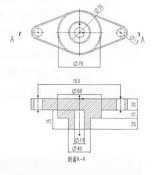
②单击“注解”控制面板中的(注释)按钮,或单击菜单栏中的“插入”一“注解”一“注释”命令,系统弹出“注释”属性管理器。
③在“引线”选项组中选择引导注释的引线和箭头类型。
④在“文字格式”选项组中设置注释文字的格式。
⑤拖动光标指针到要注释的位置,在图形区添加注释文字,如图所示。

⑥单击(确定)按钮,完成注释。




点击加载更多评论>>